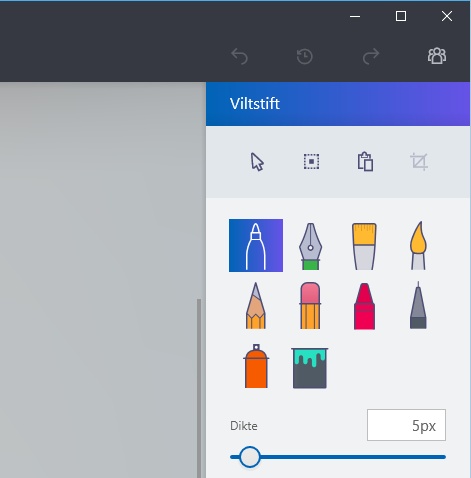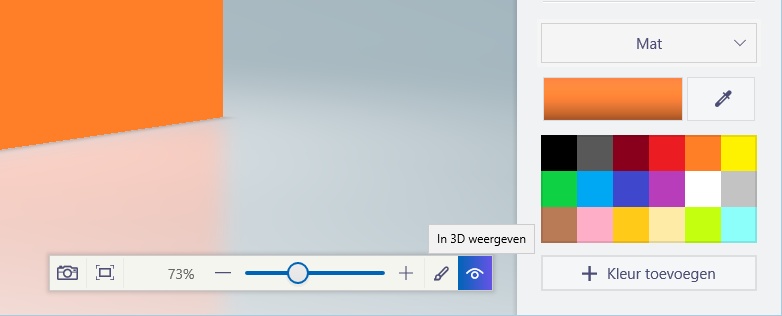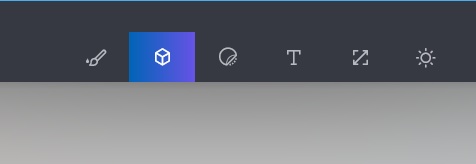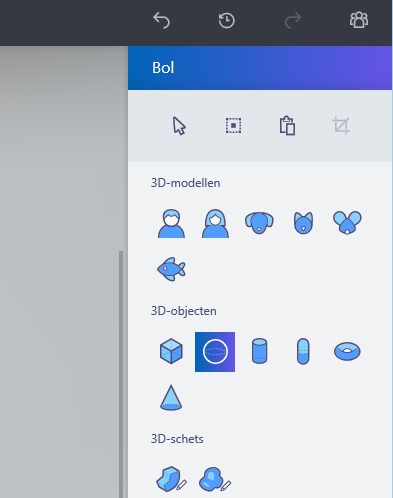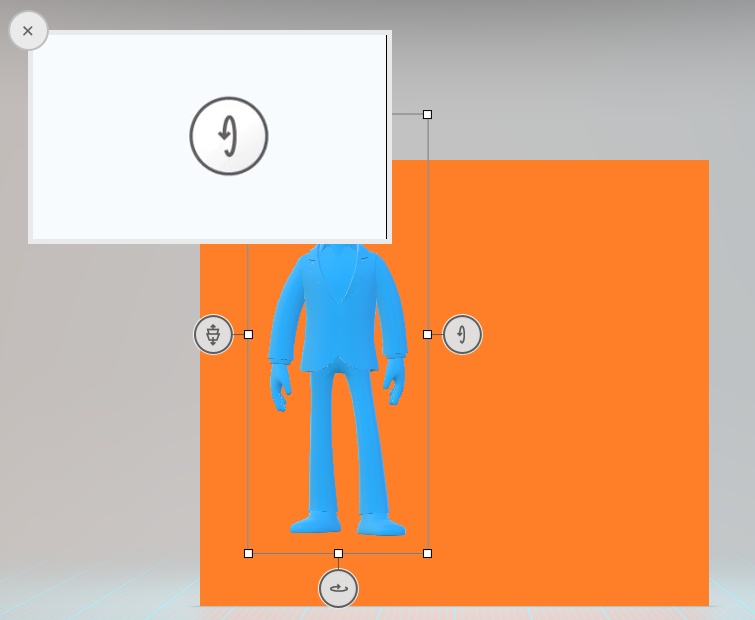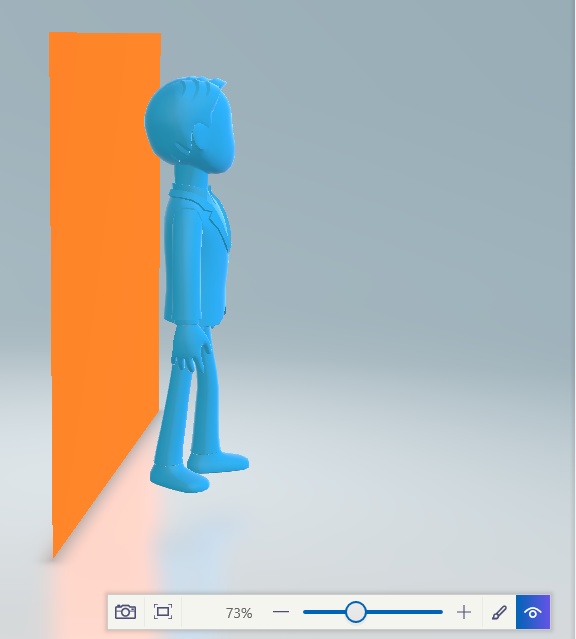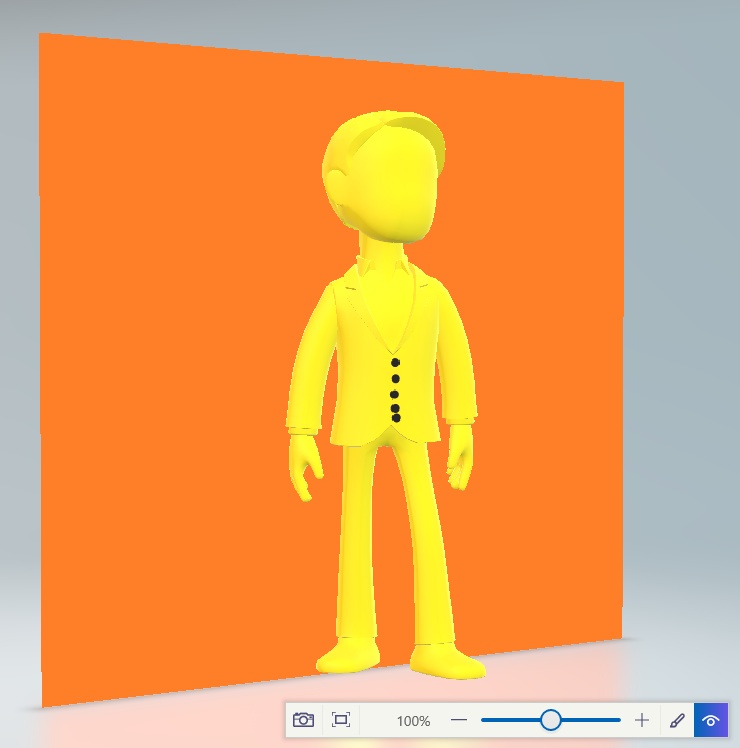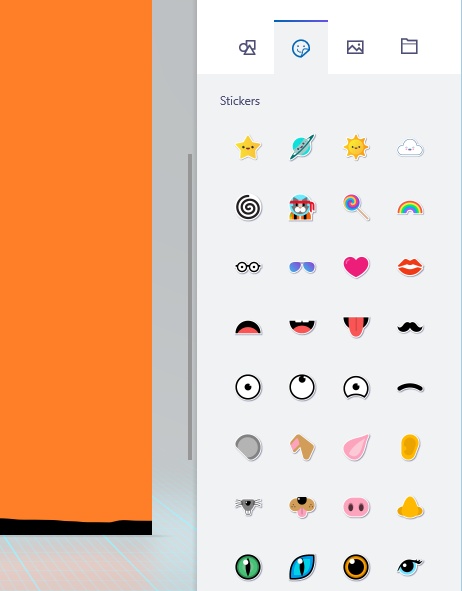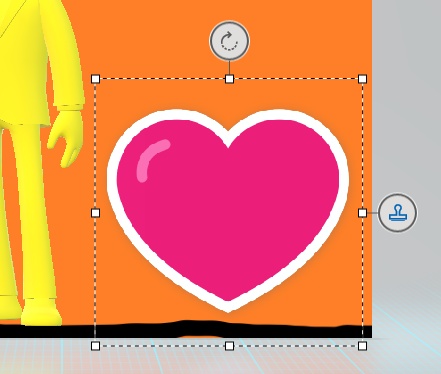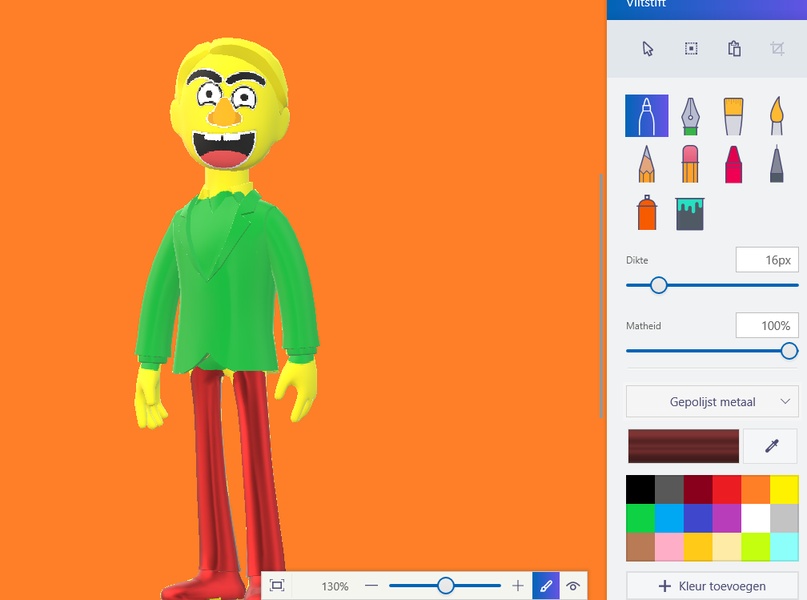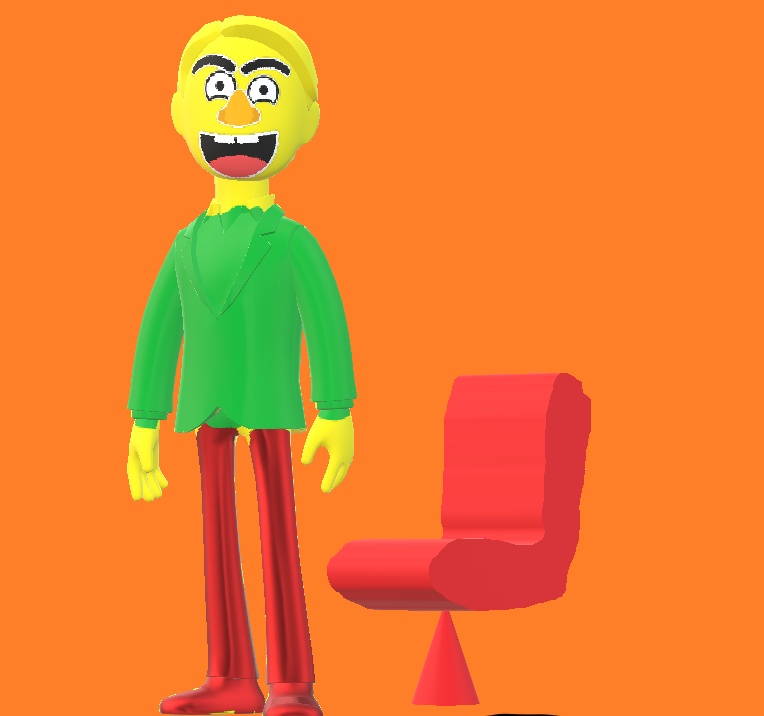In de Windows 10 Creators Update is een nieuwe versie van Paint opgenomen. Met Paint 3D heb je veel meer mogelijkheden tot je beschikking. In deze workshop laten we je zien wat je allemaal met Paint 3D kunt.
Paint 3D start je eenvoudig op via het startmenu, en nadat je de software de eerste keer hebt opgestart, krijg je een blanco canvas te zien. De interface van Paint 3D is wellicht even wennen als je bekend bent met het ‘gewone’ Paint, maar voor het ontwerpen van 3D-objecten en -tekeningen is ook een ander type werkruimte nodig.
2D-tools
In tegenstelling tot wat veel gebruikers denken, kun je Paint 3D ook gewoon gebruiken om 2D-tekeningen te maken. Sterker nog: het programma start de eerste keer altijd in de 2D-modus. De gereedschappen die je nodig hebt om in Paint 3D te werken, vind je aan de rechterkant. Zo staan er een aantal tekentools als pencelen, stiften en kwasten en kun je direct een aantal basiskleuren kiezen om mee te gaan tekenen. Met deze tools kunt je eenvoudige objecten tekenen op je canvas.
3D-omgeving
Paint 3D heet natuurlijk zom omdat het mogelijk is om 3D-objecten te maken. Het is heel makkelijk om over te schakelen naar de 3D-omgeving. Onder in beeld vind je een schuifknop om in- en uit te zoomen op je creatie, met daarnaast een penceel- en oog-tekentje. Als je op het oog-teken klikt wijzigt de weergave van 2D naar 3D.
Eenmaal in de 3D-weergave kun je 3D-objecten aan je creatie toevoegen. Klik bovenin op de balk op het 3D-blokje om specifieke 3D-objecten te tonen die je in je ontwerp kunt gebruiken.
In de rechterzijde van de Paint 3D-omgeving komen nieuwe objecten beschikbaar die je dan kunt gebruiken. Je kunt kiezen uit verschillende poppetjes, een aantaal eenvoudige dierenobjecten en andere objecten.
Wil je een van die objecten gebruiken in je 3D-creatie, dan klik je er eenmaal op en daarna klik je op de plek op je canvas waar je het object wilt plaatsen. Direct verschijnt er links in beeld dan een korte visuele uitleg over hoe je het object kunt verplaatsen of draaien.
Je object komt voor je canvas te staan, en als je wilt zien hoe dit zich verhoudt ten opzichte van je achtergrond. kun je met het oog-knopje op de balk door je canvas heen draaien. Je ziet je object dan van meerdere kanten, zodat je een beter beeld hebt van hoe alles zich tot elkaar verhoudt.
Kleuren
Als je een standaard 3D-object van de bibliotheek van Paint 3D op je canvas plaatst, heeft deze geen textuur en krijgt standaard een lichtblauwe kleur. Door terug naar de ontwerpweergave te gaan – via het penceeltje op de balk onderin – kun je je object een andere kleur geven. Dat kan in zijn geheel, maar je kunt ook delen inkleuren met een van de pencelen.
Texturen
Standaard is je 3D-object – zoals in deze workshop het mannetje – een beetje kaal: hij heeft bijvoorbeeld geen gezicht. Met texturen kun je extra patronen aan je object toevoegen. Om de texturen-gereedschappen weer te geven, klik je in de bovenste balk op het ronde balletje genaamd Stickers. In de Sticker-modus worden objecten en texturen ‘geplakt’ op je object. Dat is handig, want ze nemen dan ook de vormen van je object aan zodra je ze erop plaatst.
Er zijn tal van stickers waar je uit kunt kiezen, zo vind je er ogen, monden, oren, brillen, waarmee je je 3D-object kunt ‘afbouwen’.
Let wel, als je een sticker hebt gekozen die je op je object wilt plaatsen, en hem op de juiste grootte en plek hebt gezet, vergeet dan niet op het stempeltje aan de rechterkant te klikken. Hiermee zet je de sticker vast op zijn plaats. Doe je dat niet, dan wordt het object namelijk niet geplaatst en moet je opnieuw beginnen.
Objecten kun je heel eenvouidg met je muis verplaatsen en vergroten en verkleinen. Aan de hand van de stickers kun je je poppetje helemaal ‘aankleden’.
Eigen objecten
Het is met Paint 3D ook mogelijk om je eigen objecten te importeren. Zo kun je eigen foto’s en afbeeldingen in je creatie opnemen. Bijvoorbeeld een foto van jouw of iemand anders’ gezicht, die kun je dan op het hoofd van je poppetje plaatsen. Ook kun je zelf 3D-objecten in Paint 3D ontwerpen en die in je creatie plaatsen. Met de functie 3D schets bijvoorbeeld, hier heb je de vrije hand in hoe je je object maakt.
Veel meer mogelijkheden
In deze workshop hebben we je laten zien dat je aardig wat leuke creaties kunt maken in Paint 3D. Er is natuurlijk nog veel meer mogelijk, maar dat is natuurlijk ook mede afhankelijk van hoe creatief je bent. Heb je een beetje een gevoel voor 3D, dan kun je je helemaal uitleven.